Satisfactory Mod Manager(SMM)とは
CoffeeStainStudioのゲーム「Satisfactory」専用のModを管理する非公式のソフトウェアです。Modに慣れている方であればNexusModsと同じような役割をするものと考えれば近いかもしれません。
SMMを使用することで、Modの実行に必要なSatisfactory Mod Loader(SML)と、選択した各Modを自動的にインストールすることができます。
Satisfactoryはアーリーアクセスから正式版へ移行するまでの間に公式でMod対応が計画されていますが、記事作成時点ではまだ対応しておらず、非公式な方法で適用するModの開発が盛んに行われている状態です。
注意点
Satisfactoryの最新バージョンに対応していない場合がある
あくまで非公式であるため、SMMとSMLがSatisfactoryの最新バージョンに必ずしも追従していない可能性があります。特に、大型アップデートがあった直後や、Satisfactoryのゲームエンジンのアップグレードがあった場合は対応に時間がかかることが多いです。
SatisfactoryにはEarlyAccessブランチとExperimentalブランチがある都合上、どちらかにしか対応していない場合もあります。
また、SMMとSMLが対応してから、個別のMod自体も新しいバージョンに対応する必要があります。必ずしもMod作者がアップデートし続けてくれるとは限らないリスクが有ることも検討したほうが良いかもしれません。
Modの利用でゲーム本来の楽しさを損なう可能性がある
特にゲーム難易度に関係するようなModの場合、ゲームデザインとして考えられているギミックを破壊することにも繋がりかねないため、本来得られるプレイの楽しさを損なってしまう可能性があります。
ただし、ゲームの楽しみ方は人それぞれですし、もともとの難易度やゲーム性が合わない場合などが当然あります。ゲームモードや難易度などの設定も将来的には追加が検討されているようですがまだないため、Modにより解決することが促されている面もあります。
Mod特有の不具合が発生する可能性がある
Modが原因となって通常のゲームにないバグが発生する可能性があります。
Modを入れた時点でゲームの改造であり、公式的なサポートを受けることはできなくなります。また、Modコミュニティ以外へのバグ報告や質問などは混乱の元となるため、もしする場合でも必ずModを入れていることも申し添えるべきかと思われます。
関連サイト
基本的に全て英語です。
Modの一覧サイト
SMMでインストールできるModはこのサイトで確認できるため、まずはここで目星をつけると良いかもしれません。
ModコミュニティのDiscordサーバ
SMMやSMLについての最新情報のアナウンスはここにしか投稿されないことが多いため、Satisfactoryの最新バージョンへの対応や不具合情報などが知りたい場合は参加をおすすめします。
Modコミュニティのフォーラム
意見交換により不具合情報などが共有されているため、何かあった場合はDiscordの後にこちらを確認すると良いかもしれません。
インストール
以下から最新バージョンの「Satisfactory-Mod-Manager-Setup.exe」をダウンロードして実行することでインストールできます。
SMMの画面の説明
Modインストール先のブランチ選択

インストール済みのSatisfactoryのブランチを選択することで、どのブランチにModを適用するか選択することができます。
Mod全体の有効化/無効化
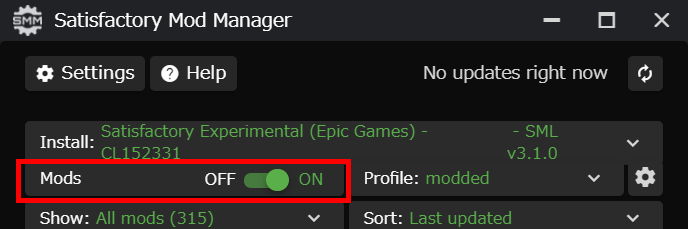
SMLのインストール/アンインストールの状態を切り替えて、Mod全体の有効状態を切り替えます。
プロファイルの選択と編集
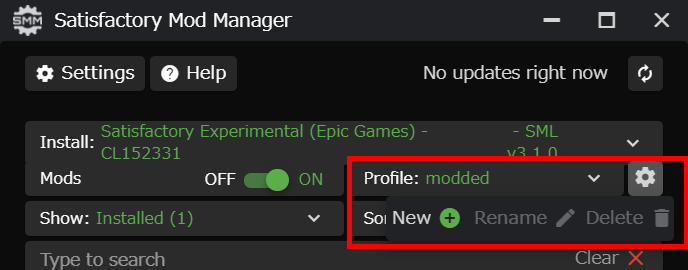
プロファイルはModの選択状態を記録するものです。プロファイルを切り替えることで、適用するModを素早く変更することができます。
ここから選択した時点で有効になり、SMMの起動状態に関わらずSatisfactoryを起動すると最後に選択したプロファイルのModが適用された状態になります。
「New」から複数作成可能なので、Modを使い分けたい場合などは新しく分かりやすい名前をつけて作成すると便利です。
また、[Settings > Profiles]にプロファイルをエクスポート/インポートする機能があるので、マルチプレイで同一のModを適用したい場合などに利用すると便利かもしれません。
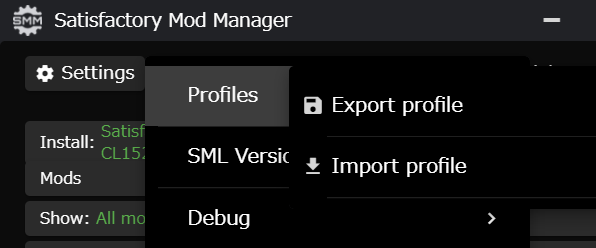
Modの検索とインストール/アンインストール
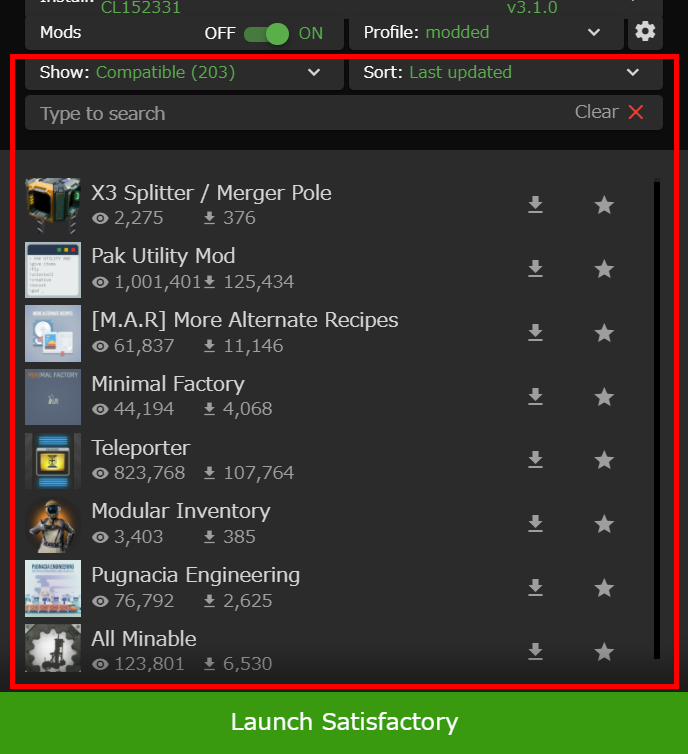
Modを検索してインストールすることができます。
とはいえSMMからあてもなくModを探すのは難しいためModの一覧サイトで下調べしたほうが良いかもしれません。
適用されるのは選択しているプロファイルのみなので、何が選択されているか注意する必要があります。
Satisfactoryの起動

メニュー下の「Launch Satisfactory」で選択されているブランチのSatisfactoryを起動することができます。
普通に起動するのと違いはないようです。
SMLのバージョン選択
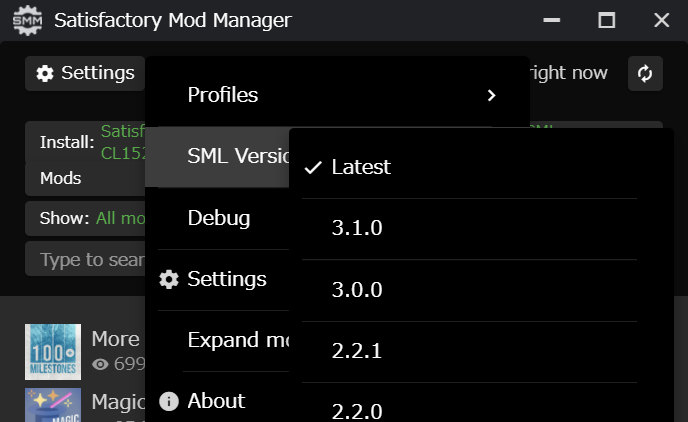
[Settings > SML Versions]からSMLのバージョンを選択することができます。
例えば最新のSMLがExperimentalブランチにしか対応しておらず、EarlyAccessブランチでプレイするためにバージョンを下げる必要がある場合などに利用できます。

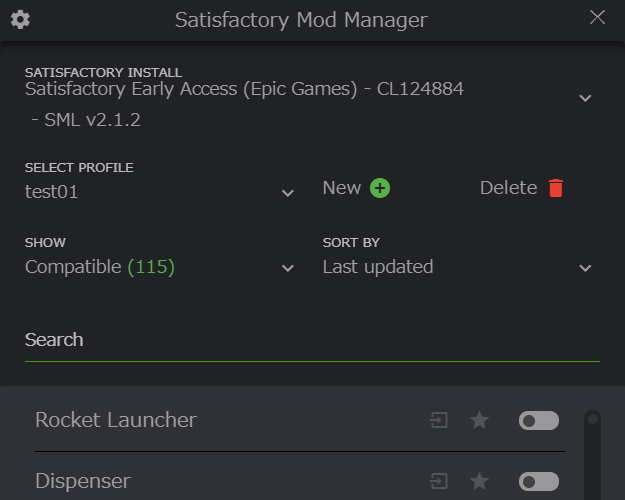


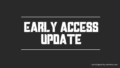
コメント